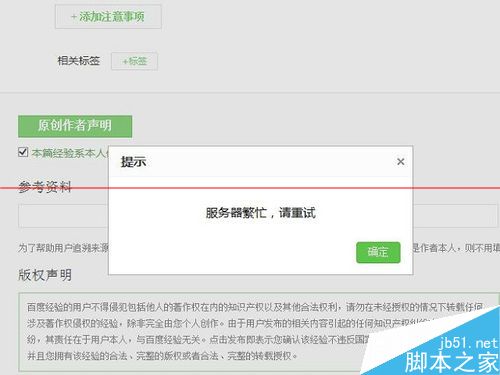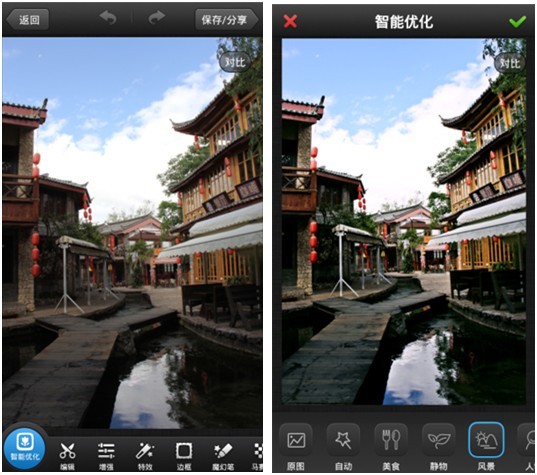萬盛學電腦網 >> 媒體工具 >> CAD新建繪圖圖層和定義顏色及線寬的基礎介紹
CAD新建繪圖圖層和定義顏色及線寬的基礎介紹
CAD新建繪圖圖層和定義顏色及線寬的基礎介紹
我們在拿到cad圖紙的時候,不管是建築平面圖還是結構圖,都可以看到不同結構有著不同顏色,而且文字也能變成不同顏色。其實這是設計人員在不同圖層修改了線段的特性,在話對應結構的是狗變換到對應圖層就行。那麼如何新建圖層和修改特性呢。下面小編就來以2010cad為例介紹步驟(其他cad步驟也是一樣,找到“圖層”,其他步驟一樣的)。

1、打開cad,點擊如圖所示圖標“圖層特性管理器”
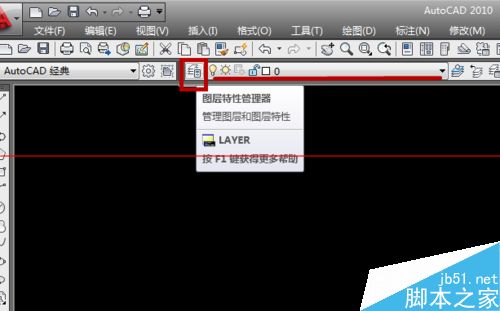
2、或者點擊界面欄中的“格式”---“圖層”,兩種方法都會彈出“圖層特性管理器”的小對話框
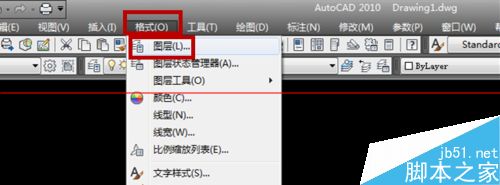
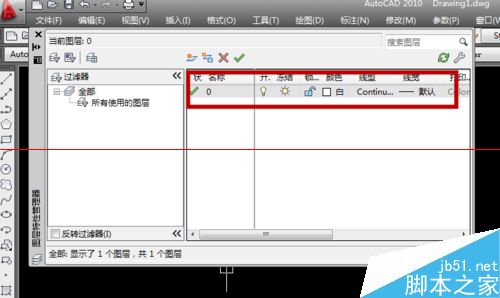
3、裡面有一個cad默認的圖層,我們是沒有辦法修改的,大家可以自己試下,雙擊修改它的名稱,它會提示這個是我們”依賴外部參照的圖層“
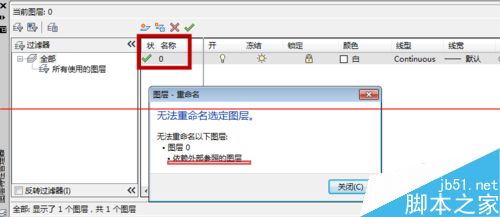
4、接下來我們就可以新建圖層了,點擊如圖所示圖標”新建圖層“
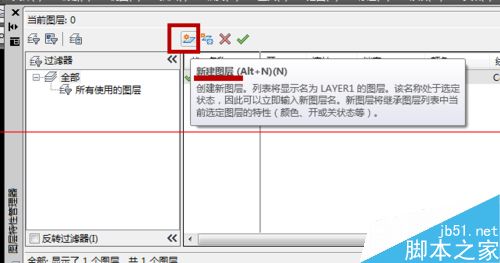
5、然後我們就可以修改它的名稱,比如”外牆“
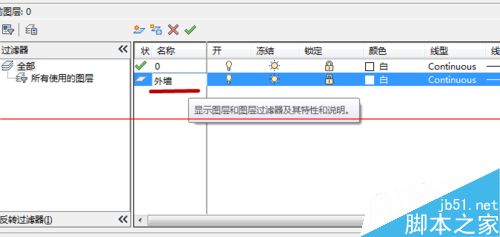
6、接著修改它的顏色特性,點擊這個圖層對應的顏色,在彈出的”選擇顏色“對話框選擇好顏色,點擊”確定“即可”
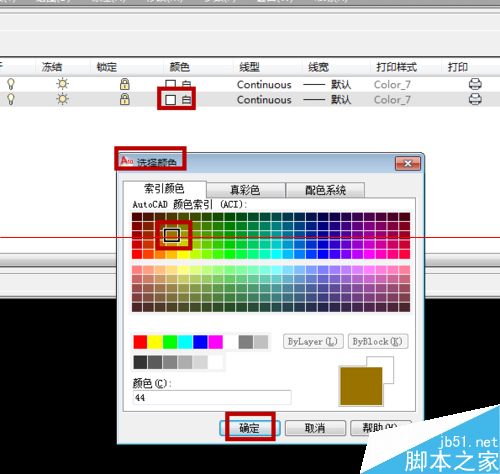
7、“線型”和“線寬”也是以同樣的方法點擊修改,我們在選擇其他樣式的時候,點擊“加載”,修改樣式,最後點擊“確定”即可
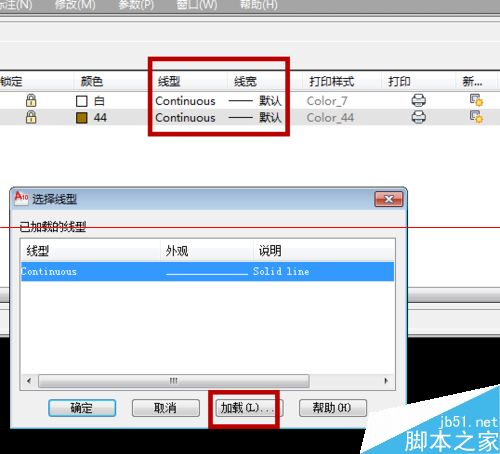
8、這樣我們自定義的“外牆”圖層就建好了
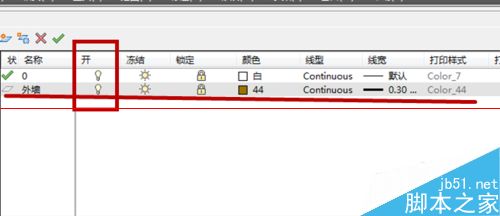
9、這時我們可以點擊“圖層特性管理器”的小對話框左上角的錯號關閉對話框,回到cad繪畫界面,點擊圖層屬性的小黑三角號,選擇我們剛剛新建的”外牆“圖層,進行繪制即可
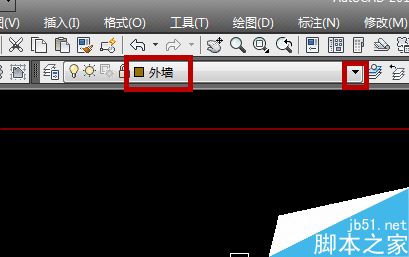
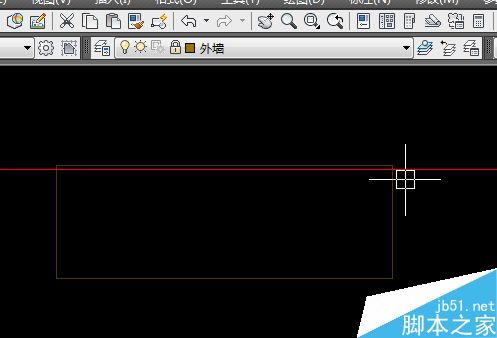
10、大家都可以來新建多個圖層,繪畫看下,用哪個圖層就更換到那個圖層,進行繪制即可,刪除圖層和新建圖層很簡單,大家試下就會了
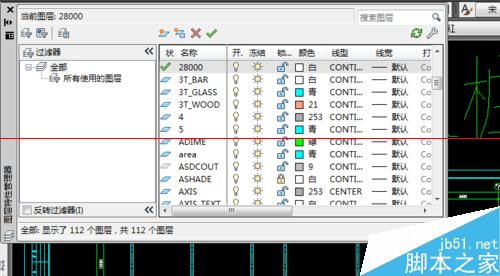
注意事項:其他cad也是這種方法。
- 上一頁:百度hi怎麼注冊?
- 下一頁:Sublime text 3中文亂碼解決辦法
媒體工具排行
相關文章
copyright © 萬盛學電腦網 all rights reserved